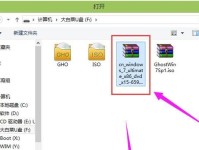随着技术的不断进步,越来越多的电脑用户选择使用U盘来安装操作系统。相比传统的光盘安装,U盘安装更加方便快捷,并且适用于各种类型的计算机。本篇文章将为大家介绍如何使用U盘安装Win7系统,帮助大家轻松完成系统的安装。
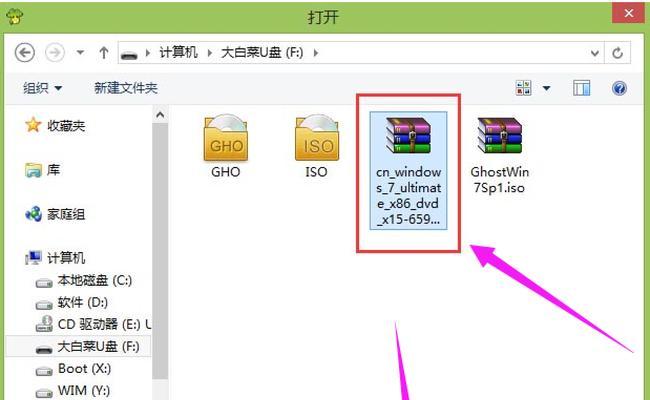
准备工作
在开始安装之前,我们需要准备一些必要的工具和文件。您需要一台可用的计算机和一个容量大于4GB的U盘。您需要下载Win7系统的安装镜像文件,并将其保存在计算机上。
制作启动盘
使用U盘安装Win7系统的前提是将U盘制作成启动盘。打开一个可靠的U盘制作工具,如Rufus,选择你的U盘,然后加载Win7系统的ISO文件。接下来,点击“开始”按钮,并耐心等待制作完成。
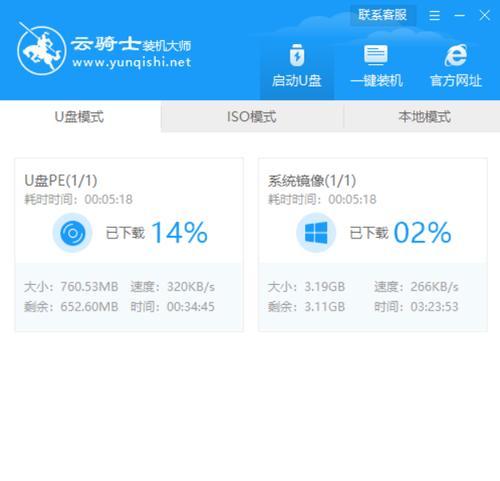
设置BIOS
在进行U盘安装之前,我们需要进入计算机的BIOS界面,并将U盘设置为启动设备。重启计算机,在开机画面出现时按下指定的按键(通常是F2或DEL键)进入BIOS设置界面。找到“启动选项”或“引导顺序”等选项,并将U盘调整到第一启动位置。
重启计算机
完成BIOS设置后,保存并退出BIOS界面。计算机会自动重启,此时U盘会开始启动Win7安装程序。请耐心等待片刻,直到安装界面出现。
选择语言和区域
在安装界面中,您需要选择您想要的语言和区域设置。点击“下一步”按钮继续。

点击“安装”
安装界面会显示一些相关的条款和条件,仔细阅读后点击“同意”按钮。点击“安装”按钮开始安装过程。
选择安装类型
在这个步骤中,您需要选择您的安装类型。如果您之前的系统中没有重要文件,可以选择“自定义(高级)”进行全新安装。如果您希望保留之前的文件和设置,可以选择“升级”。
选择系统安装位置
如果您选择了“自定义(高级)”安装类型,您需要选择系统的安装位置。点击安装分区并点击“下一步”进行下一步操作。
系统安装和设置
在这个阶段,系统会自动进行安装和设置过程,这可能需要一些时间,请耐心等待。在安装过程中,系统可能会要求您设置用户名、密码等信息。
等待安装完成
安装过程完成后,系统会自动重启。这时,请将U盘从计算机中拔出,并等待系统启动。
系统配置
当系统重启后,您需要进行一些基本的系统配置,如选择网络类型、更新驱动程序等。根据您的需求进行相应的设置。
安装驱动程序
安装完系统后,您可能需要安装计算机硬件的驱动程序。如果您有硬件驱动程序光盘或下载了相应的驱动文件,请安装它们以确保计算机正常运行。
系统优化
为了让您的Win7系统更加顺畅和高效,您可以对系统进行一些优化设置。如清理垃圾文件、禁用不必要的启动项等。
数据备份
在完成系统安装后,为了防止数据丢失,建议您定期进行数据备份。可以使用外部存储设备或云存储等方式备份重要文件。
通过本文所介绍的步骤,您可以轻松使用U盘安装Win7系统。使用U盘安装系统不仅方便快捷,而且适用于各种类型的计算机。希望本文对您有所帮助,祝您操作顺利!